10 veidi, kā labot Apple TV Plus zemo kvalitāti operētājsistēmā Windows
Miscellanea / / November 08, 2023
Apple izklaides pakalpojumus, Apple Music un Apple TV Plus atbalsta arī ierīces, kas nav Apple ražotas. Kamēr mums bija patīkama lietošanas pieredze Apple Music operētājsistēmā Windows, tas nebija tas pats ar Apple TV Plus. Ne tikai bija servisa bagijs ar pastāvīgām kļūdām, taču atskaņošana bija zemas kvalitātes Apple TV Plus operētājsistēmā Windows.
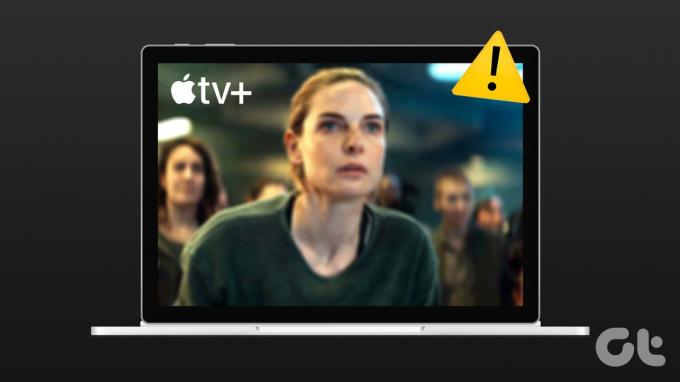
Tā kā tādas pārraides kā Teds Lasso, Rīta šovs un Fonds gūst plašu atzinību, jūs esat pelnījuši baudīt šīs pārraides vislabākajā kvalitātē. Turklāt jūs joprojām maksājat piemaksu, lai abonētu pakalpojumus, pat ja neizmantojat Apple ierīci.
Tāpēc mēs jums parādīsim, kā nodrošināt augstas kvalitātes satura straumēšanas pieredzi Apple TV Plus jūsu Windows datorā. Tomēr, ja domājat, ka Apple TV Plus zemās kvalitātes problēma ir kļūda, jūs maldāties. Lūk, kas jums jāzina.
Kāpēc Apple TV Plus spēlē ar zemu izšķirtspēju operētājsistēmā Windows?
Kad mēs lasījām par šo problēmu dažādu iemeslu dēļ, viens lietotājs pakalpojumā Reddit varētu atbildēt uz jautājumu. Lietotājs sazinājās ar Apple atbalsta komandu, un izrādās, ka Apple TV Plus tīmekļa pārlūkprogrammā var atskaņot tikai videoklipus ar izšķirtspēju līdz 720p.
Mēs joprojām noskaidrojam, kāpēc šis ierobežojums ir spēkā, taču mēs zinām, kā novērst problēmu. Dodieties uz nākamo sadaļu, lai uzzinātu vairāk.
Kā labot Apple TV+ straumēšanu ar zemu kvalitāti
Šeit ir desmit veidi, kā novērst Apple TV Plus zemās kvalitātes problēmu operētājsistēmā Windows. Sāksim ar Apple TV+ lietotnes instalēšanu operētājsistēmā Windows.
1. Instalējiet Apple TV+ lietotni: Sureshot veids, kā novērst problēmu
Jā – Apple TV Plus ir lietojumprogramma jūsu Windows datoram, kas var novērst zemas kvalitātes atskaņošanu. Tomēr lietotnei joprojām ir priekšskatījuma versija, un tās lietošana var būt nedaudz kļūdaina. Turklāt jūs nevarat izmantot iTunes savā Windows datorā, ja nav instalēta Apple TV Plus priekšskatījuma programma.
To sakot, tālāk ir norādīts, kā instalēt lietotni Apple TV Plus, lai straumētu pārraides un filmas visaugstākajā kvalitātē.
Viss, kas jums jādara, ir lejupielādēt lietotni no Microsoft App Store un pierakstīties ar saviem akreditācijas datiem. Pēc tam Apple TV Plus varat piekļūt šovu un filmu bibliotēkai.
Instalējiet Apple TV Plus Preview operētājsistēmā Windows

Tomēr, ja nevēlaties instalēt Apple TV priekšskatījuma lietotni savā Windows sistēmā, varat mēģināt uzlabot Apple TV Plus straumēšanas kvalitāti savā tīmekļa pārlūkprogrammā, izmantojot tālāk norādītās metodes.
2. Atsvaidziniet Apple TV+
Pašreizējā Apple TV+ sesijā var tikt rādīta novecojusi vai kešatmiņā saglabāta informācija. Tas var novest pie zemākas kvalitātes atskaņošanas jūsu tīmekļa pārlūkprogrammā. Tāpēc mēģiniet izmantot tīmekļa pārlūkprogrammas atsvaidzināšanas pogu, lai atkārtoti ielādētu lapu un novērstu problēmu.

3. Pārbaudiet interneta savienojumu
Pārliecinieties, vai interneta savienojums ir stabils, mēģinot ielādēt Apple TV+. Slikts interneta savienojums neļaus Apple TV+ ielādēt saturu vislabākajā pieejamajā kvalitātē. Mēģiniet straumēt videoklipu pakalpojumā YouTube vai palaist jebkuru citu lietotni, kurai nepieciešams internets, lai pārbaudītu tīkla kvalitāti.
Turklāt pārbaudiet savu interneta ātrumu, izmantojot Ātri tīmekļa vietne. Ja jums ir problēmas ar interneta ātrumu, sazinieties ar pakalpojumu sniedzēju.

4. Izrakstieties un atgriezieties Apple TV Plus
Izrakstīšanās un atkārtota pierakstīšanās Apple TV+ palīdzēja mums atrisināt problēmu, sākot jaunu sesiju. Tālāk ir norādīts, kā varat izrakstīties no Apple TV Plus un pierakstīties vēlreiz.
1. darbība: Apple TV+ ekrānā pieskarieties profila ikonai augšējā labajā stūrī.
2. darbība: Pieskarieties vienumam Izrakstīties.
3. darbība: Jūs tiksit novirzīts uz pieteikšanās lapu. Ievadiet savus akreditācijas datus, lai pieteiktos Apple TV Plus.
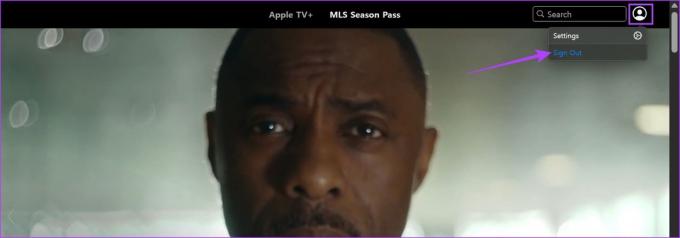
5. Atspējot VPN vai starpniekserveri
VPN pakalpojumi var palīdzēt novirzīt tīklu, izmantojot citu atrašanās vietu, taču tie var radīt problēmas ar noteiktām vietnēm. VPN pakalpojumi var padarīt tīklu nestabilu un ievērojami samazināt interneta ātrumu. Tāpēc pārbaudiet, vai VPN ietekmē Apple TV+.
Izslēdziet VPN vai starpniekserveri no lietojumprogrammas, kuru izmantojat operētājsistēmā Windows. Turklāt, ja izmantojat VPN, izmantojot Chrome vai Firefox paplašinājumu, izslēdziet paplašinājumu, lai pārbaudītu, vai tas novērš problēmu.

6. Notīrīt sīkfailus un kešatmiņu
Vietnes glabā datus jūsu lokālajā krātuvē, lai ātri piekļūtu, kamēr atkārtoti ielādējat lapu. Šos datus sauc par kešatmiņu. Tomēr novecojis vai bojāts kešatmiņas fails var izraisīt multivides atskaņošanas problēmas jūsu tīmekļa pārlūkprogrammā.
Tāpēc mēģiniet notīrīt kešatmiņa un sīkfaili pārlūkā Chrome vai jebkuru citu pārlūkprogrammu, kuru izmantojat, lai redzētu, vai Apple TV+ atskaņo saturu vislabākajā kvalitātē.
Notīrīt datus pārlūkā Chrome
1. darbība: Atveriet pārlūku Chrome un rīkjoslā noklikšķiniet uz trīs punktu ikonas.
2. darbība: Noklikšķiniet uz Iestatījumi.

3. darbība: Noklikšķiniet uz "Privātums un drošība".
4. darbība: Tagad atlasiet “Notīrīt pārlūkošanas datus”.

5. darbība: Noklikšķiniet uz nolaižamās izvēlnes Laika diapazons un atlasiet laika diapazonu kā Visu laiku.
Tas palīdzēs notīrīt Chrome saglabātos datus un kešatmiņu kopš brīža, kad sākāt to lietot.

6. darbība: Tagad jūs redzēsit sarakstu ar to, kas tiek notīrīts. Atlasiet, ko vēlaties dzēst, un noklikšķiniet uz Notīrīt datus.

Notīrīt datus pārlūkprogrammā Firefox
1. darbība: Atveriet Firefox, noklikšķiniet uz hamburgeru izvēlnes un atlasiet Iestatījumi.

2. darbība: Sānjoslā noklikšķiniet uz “Privātums un drošība” un noklikšķiniet uz Notīrīt datus.

3. darbība: Visbeidzot, noklikšķiniet uz Notīrīt.

7. Atspējot aparatūras paātrinājumu
Lai gan aparatūras paātrinājums jūsu tīmekļa pārlūkprogrammā var atslogot uzdevumus, lai uzlabotu veiktspēju, bojāts GPU draiveri, pārkaršana un ierobežoti resursi var izraisīt video atskaņošanas problēmas, tādējādi ierobežojot kvalitāti. Tāpēc savā tīmekļa pārlūkprogrammā atspējojiet aparatūras paātrinājumu, lai redzētu, vai varat bez problēmām izmantot Apple TV+.
Lūk, kā jūs varat izslēdziet aparatūras paātrinājumu savā pārlūkprogrammā.
Atspējojiet aparatūras paātrinājumu pārlūkā Chrome
1. darbība: Atveriet pārlūku Chrome un rīkjoslā pieskarieties trīs punktu ikonai. Atlasiet Iestatījumi.

2. darbība: Sānjoslā noklikšķiniet uz Sistēma.
3. darbība: Izslēdziet slēdzi “Izmantot aparatūras paātrinājumu, kad tas ir pieejams”.

Izslēdziet aparatūras paātrinājumu pārlūkprogrammā Firefox
1. darbība: Atveriet Firefox un noklikšķiniet uz hamburgeru izvēlnes ikonas.
2. darbība: Atlasiet Iestatījumi.

3. darbība: Lapā Iestatījumi ritiniet uz leju līdz Veiktspēja.
4. darbība: Šeit noņemiet atzīmi no izvēles rūtiņas “Izmantot ieteicamos veiktspējas iestatījumus” un “Izmantot aparatūras paātrinājumu, ja tas ir pieejams”.

8. Atjauniniet displeja draiverus
The displeja draiveri jūsu Windows datorā ir ļoti svarīgi attēlu un video renderēšanai. Novecojis displeja draiveris, iespējams, nevar atskaņot videoklipus vislabākajā kvalitātē. Tāpēc atjauniniet displeja draiverus, lai pārbaudītu, vai Apple TV+ darbojas bez problēmām.
1. darbība: Izvēlnē Sākt atveriet Ierīču pārvaldnieku.

2. darbība: Noklikšķiniet uz Displeja adapteri.

3. darbība: Ar peles labo pogu noklikšķiniet uz displeja draivera un pieskarieties Atjaunināt draiveri.

4. darbība: Noklikšķiniet uz "Automātiski meklēt draiverus". Ja ir jaunas versijas, izpildiet ekrānā redzamos norādījumus, lai atjauninātu draiverus.

9. Atjauniniet tīmekļa pārlūkprogrammu
Ja tīmekļa pārlūkprogrammas kļūda daudziem lietotājiem rada zemas kvalitātes video atskaņošanas problēmu, izstrādātājs ņems vērā kļūdu un izlaidīs atjauninājumu, lai to novērstu. Tāpēc atjauniniet savu tīmekļa pārlūkprogrammu, lai atrisinātu Apple TV Plus problēmu.
1. darbība: Atveriet pārlūku Chrome, noklikšķiniet uz trīs punktu ikonas un atlasiet Palīdzība.

2. darbība: Noklikšķiniet uz "Par Google Chrome".
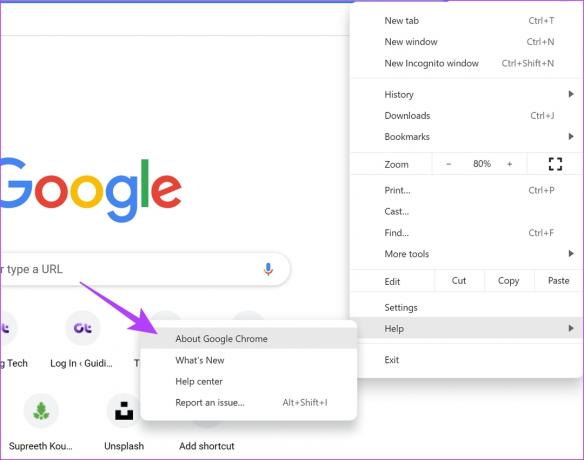
3. darbība: Tagad jūs redzēsit informāciju par Chrome versiju. Ja atjauninājums ir pieejams, jums tiks nodrošināta iespēja to izdarīt.
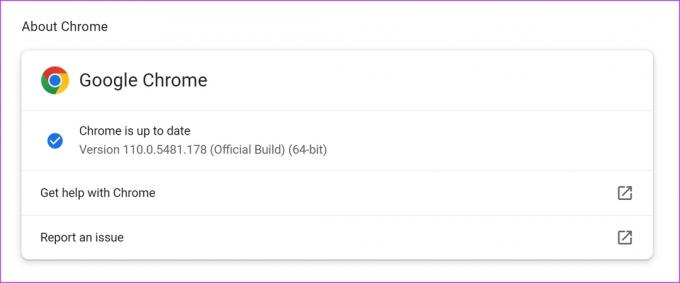
Lūk, kā jūs varat atjaunināt Mozilla Firefox vai Microsoft Edge.
10. Izmantojiet citu tīmekļa pārlūkprogrammu
Visbeidzot, ja neviena no iepriekš minētajām metodēm nedarbojas, pārslēdzieties uz citu tīmekļa pārlūkprogrammu. Piesakieties Apple TV+ citā pārlūkprogrammā, lai redzētu, vai varat atskaņot labākas kvalitātes filmas un pārraides. Ja pamanāt atšķirību, problēma bija iepriekšējā pārlūkprogrammā. Tāpēc mēs iesakām pārinstalēt pārlūkprogrammu datorā.
Lasīt arī: Kura pārlūkprogramma operētājsistēmā Windows izmanto vismazāk RAM un CPU
Tas ir viss, kas jums jāzina, lai novērstu Apple TV Plus zemās kvalitātes problēmu operētājsistēmā Windows. Ja jums ir vēl kādi jautājumi, skatiet tālāk sadaļu FAQ.
Bieži uzdotie jautājumi par Apple TV Plus straumēšanas kvalitātes problēmām
Diemžēl Apple TV Plus nav iespējas mainīt atskaņošanas kvalitāti. Tas ir balstīts uz jūsu tīkla savienojumu.
Daudzas pārraides un filmas Apple TV Plus atbalsta 4K HDR atskaņošanu.
Šīs rokasgrāmatas rakstīšanas laikā no Apple nav nekādu ziņu par Apple TV lietotnes stabilās versijas izlaišanas datumu operētājsistēmai Windows.
Straumējiet vislabākajā kvalitātē
Mēs ceram, ka šis raksts palīdzēs uzlabot atskaņošanas kvalitāti Apple TV operētājsistēmā Windows. Priekšskatījuma lietotne ir cerību stars, un mēs nevaram gaidīt, kad Apple izlaidīs lietojumprogrammas stabilo versiju. Turklāt mēs sagaidām, ka Apple novērsīs problēmu, kas neļauj izmantot iTunes, instalējot Apple TV priekšskatījumu. Ir grūti izmantot iPhone un Windows datoru bez iTunes.
Pēdējo reizi atjaunināts 2023. gada 29. augustā
Iepriekš minētajā rakstā var būt ietvertas saistītās saites, kas palīdz atbalstīt Guiding Tech. Tomēr tas neietekmē mūsu redakcionālo integritāti. Saturs paliek objektīvs un autentisks.

Sarakstījis
Supreeth aizraujas ar tehnoloģijām un velta sevi tam, lai palīdzētu cilvēkiem to saprast. Pēc izglītības inženieris, viņa izpratne par katras ierīces iekšējo darbību nodrošina augstākās kvalitātes palīdzību, padomus un ieteikumus. Atrodoties prom no rakstāmgalda, jūs atradīsit viņu ceļojam, spēlējam FIFA vai meklējam labu filmu.



